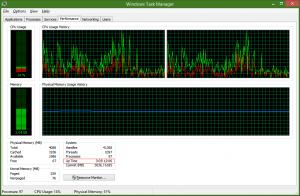Comprimeer bestanden op NTFS met LZX-algoritme in Windows 10
Zoals u wellicht al weet, is het mogelijk om schakel NTFS-compressie in voor bestanden en mappen in Windows 10. In tegenstelling tot ZIP-bestandscompressie hoeft u bij dit compressietype geen archiefbestand te maken. Compressie gebeurt on-the-fly en de bestanden zijn transparant toegankelijk zoals ze waren voordat ze werden gecomprimeerd. Windows 10 ondersteunt native NTFS-compressie zoals eerdere versies van het besturingssysteem, maar het ondersteunt een aantal nieuwere algoritmen, waaronder LZX, die vóór Windows 10 niet beschikbaar was.
Advertentie
NTFS-compressie maakt bepaalde bestanden en mappen kleiner. Bepaalde bestanden zoals afbeeldingen, video's en muziek die al zijn gecomprimeerd, worden niet verkleind, maar voor andere bestandstypen kan het u schijfruimte besparen. Maar houd er rekening mee dat het de prestaties beïnvloedt. Dit komt door extra bewerkingen die het besturingssysteem moet uitvoeren wanneer het bestand wordt geopend, gekopieerd uit een gecomprimeerde map of in een nieuwe gecomprimeerde map wordt geplaatst. Tijdens deze bewerkingen moet Windows het bestand in het geheugen decomprimeren. Zoals blijkt uit de naam van de functie, werkt NTFS-compressie niet wanneer u uw gecomprimeerde bestanden over het netwerk kopieert, dus het besturingssysteem moet ze eerst decomprimeren en ongecomprimeerd overbrengen.
Wanneer een bestand of map is gecomprimeerd, geeft Windows 10 een speciale dubbele blauwe pijl over hun pictogram weer. Zie het volgende voorbeeld.

Tip: Als u dit overlay-pictogram niet graag ziet, kijk dan hoe u dit doet: Schakel het pictogram met blauwe pijlen uit op mappen en bestanden in Windows 10.
Vanaf Windows 10 kunt u LZX-compressie gebruiken. Dit is het sterkste algoritme dat beschikbaar is voor NTFS. De compressieverhouding is ongeveer 50% voor bepaalde bestanden, wat veel meer is dan de standaard NTFS-compressie.
Voordat u doorgaat, moet u weten dat bestanden die zijn gecomprimeerd met LZX in Windows 10 niet kunnen worden geopend in Windows 7, Windows 8.1 of in een eerdere Windows-versie.

Bestanden comprimeren op NTFS met behulp van het LZX-algoritme in Windows 10, doe het volgende.
- Open een verhoogde opdrachtprompt.
- Typ of plak de volgende opdracht:
compact /c /s /a /i /exe: lzx "C:\data\*"
Vervang het C:\data-gedeelte door het daadwerkelijke mappad dat u wilt comprimeren.
Dit zal LZX-compressie toepassen die is geoptimaliseerd voor uitvoerbare bestanden die vaak worden gelezen en niet worden gewijzigd.
Andere algoritmen zijn:
- XPRESS4K (snelste) (standaard)
- XPRESS8K
- XPRESS16K
Het comprimeert ook andere bestanden.
De schakelaars zijn als volgt:
/c - Comprimeert de opgegeven bestanden. Directory's worden gemarkeerd
zodat bestanden die daarna worden toegevoegd, worden gecomprimeerd tenzij /EXE
is gespecificeerd.
/s - Voert de gespecificeerde bewerking uit op bestanden in de gegeven
directory en alle subdirectories. Standaard "dir" is de
huidige map.
/a - Toont bestanden met verborgen of systeemkenmerken. Deze
bestanden worden standaard weggelaten.
/i - Blijft de opgegeven bewerking uitvoeren, zelfs na fouten
hebben plaatsgevonden. COMPACT stopt standaard wanneer er een fout is opgetreden
tegengekomen.
Gebruik de volgende opdracht om de gecomprimeerde bestanden uit te pakken (standaardinstellingen herstellen):
compact /u /a /s /exe "C:\data\*"
Dat is het.